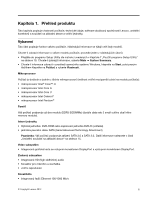Lenovo ThinkCentre M92z (Czech) User Guide - Page 18
Lenovo Welcome, Fingerprint Software, Product Recovery, SimpleTap, ThinkVantage Password Manager
 |
View all Lenovo ThinkCentre M92z manuals
Add to My Manuals
Save this manual to your list of manuals |
Page 18 highlights
tabulka 1. Názvy ikon v programu Lenovo ThinkVantage Tools (pokračování) Název programu Název ikony v programu Lenovo ThinkVantage Tools Communications Utility Webové konference View Manager Rozvržení obrazovky Lenovo Welcome Program Lenovo Welcome vás seznámí s některými inovativními vestavěnými funkcemi produktů Lenovo a provede vás několika důležitými úlohami nastavení, které vám pomohou získat ze svého počítače maximum. Fingerprint Software Pomocí integrovaného snímače otisku prstu, který je k dispozici u některých klávesnic, můžete zaregistrovat svůj otisk prstu a přiřadit jej k heslu pro spuštění, heslu pro jednotku pevného disku a heslu pro systém Windows. Ověřování totožnosti uživatelů pomocí otisků prstů tak může nahradit hesla a umožnit jednoduchý a bezpečný přístup uživatelů. Klávesnice se snímačem otisku prstu je dostupná u vybraných počítačů nebo ji lze zakoupit k počítačům, které tuto volitelnou součást podporují. Product Recovery Program Product Recovery umožňuje obnovit obsah jednotky pevného disku do stavu z výroby. SimpleTap Program SimpleTap vám umožní rychle upravit některá základní nastavení počítače, jako je například ztlumení reproduktorů, nastavení hlasitosti, uzamčení operačního systému, spuštění programu, otevření webové stránky, otevření souboru atd. Pomocí programu SimpleTap rovněž získáte přístup do obchodu Lenovo App Shop, odkud si můžete stahovat různé aplikace a počítačový software. Program SimpleTap rychle spustíte jedním z následujících způsobů: • Klepněte na červené místo spuštění programu SimpleTap na ploše. Červené místo spuštění se na ploše zobrazí po prvním spuštění programu SimpleTap. • Stiskněte modré tlačítko ThinkVantage, pokud je jím vaše klávesnice vybavena. Poznámka: Program SimpleTap je k dispozici pouze u některých modelů s předinstalovaným operačním systémem Windows 7. Pokud váš model se systémem Windows 7 neobsahuje předinstalovaný program SimpleTap, naleznete ho na webových stránkách http://www.lenovo.com/support. ThinkVantage Password Manager Program ThinkVantage Password Manager automaticky uchovává a vyplňuje ověřovací údaje v aplikacích operačního systému Windows a na webových stránkách. Poznámky: Pokud je ikona Bezpečné úložiště hesel v programu Lenovo ThinkVantage Tools zobrazena šedě, je třeba manuálně nainstalovat program ThinkVantage Password Manager, aby bylo možné používat jeho funkce. Program ThinkVantage Password Manager nainstalujete takto: 1. Klepněte na Start ➙ Všechny programy ➙ Lenovo ThinkVantage Tools a poklepejte na Bezpečné úložiště hesel. 2. Postupujte podle pokynů na obrazovce. 3. Po dokončení instalace se ikona Bezpečné úložiště hesel aktivuje. ThinkVantage Power Manager Program ThinkVantage Power Manager poskytuje snadnou, flexibilní a úplnou správu napájení počítače ThinkCentre®. Pomocí programu ThinkVantage Power Manager můžete nastavit napájení tak, abyste dosáhli vyrovnání požadavků na výkon a na úspory proudu. 6 Uživatelská příručka ThinkCentre